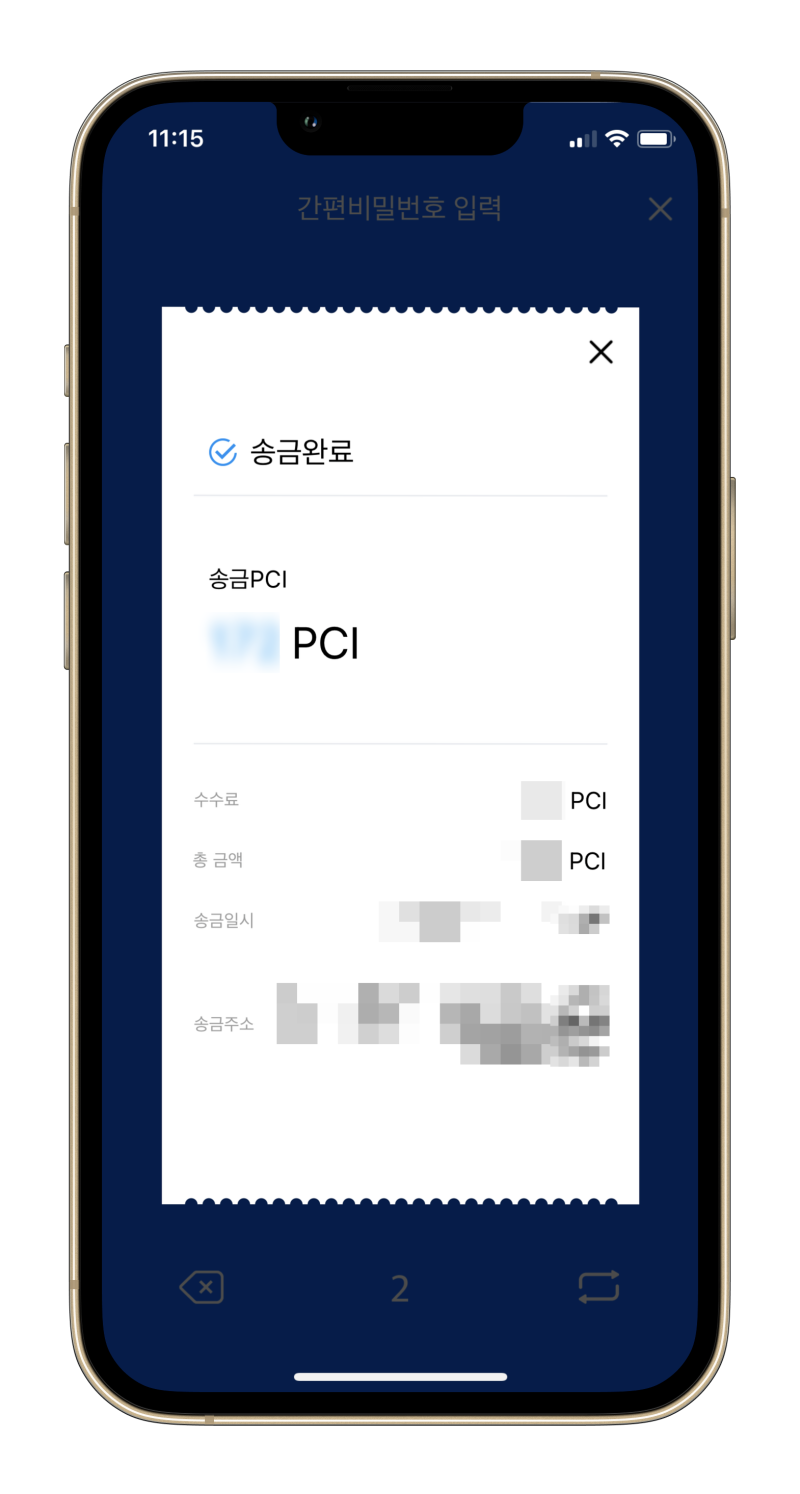페이코인 현금화 방법 코인거래소로 송금하기 (ft. 업비트)
지난 출석체크 앱테크 총정리와 코인 앱테크 총정리 포스팅에서 페이코인을 모으는 방법을 소개했었다.
열심히 모았다면, 이제 페이코인을 현금화하는 방법에 대해서 알아본다.
월렛 송금하기
홈 화면에서 [송금하기]를 누른다. 바코드 부분 아래쪽에 있다.
그리고 나온 팝업에서 [Wallet 송금하기]를 누른다.
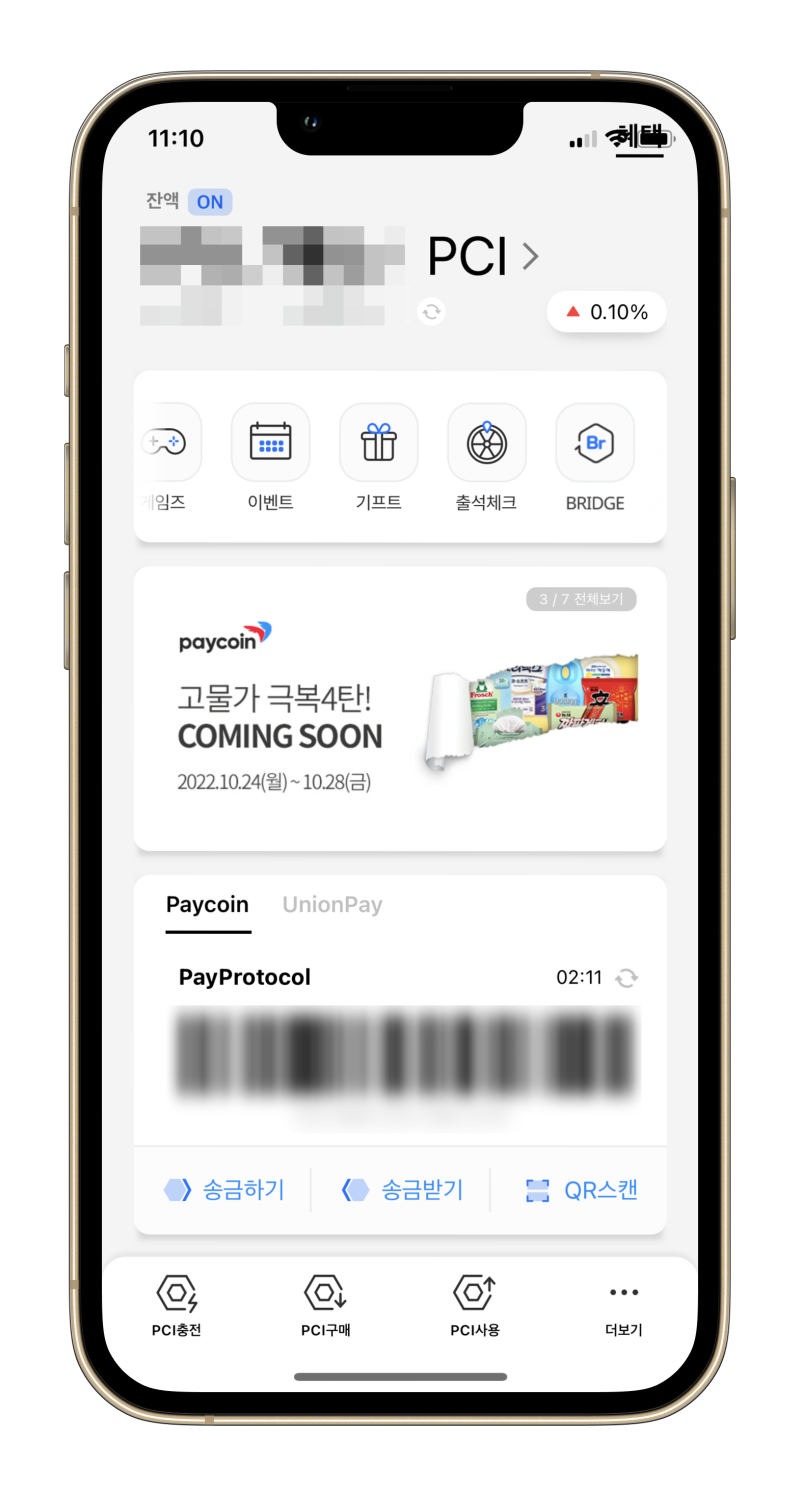
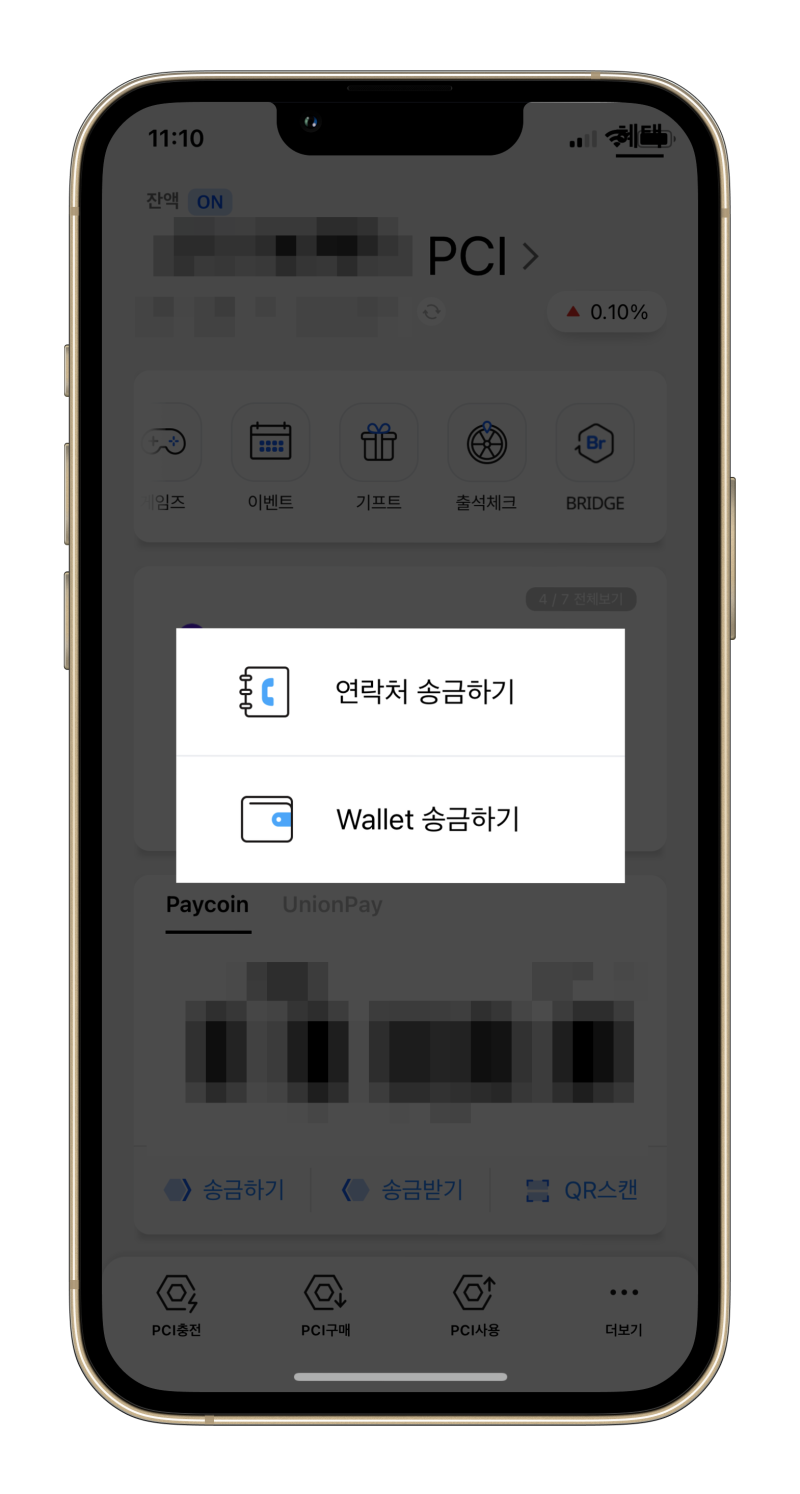
아래와 같이 보낼 금액과 송금 Wallet 주소를 넣어야한다.
송금 Wallet 주소를 얻기 위해서 업비트 앱으로 넘어간다.
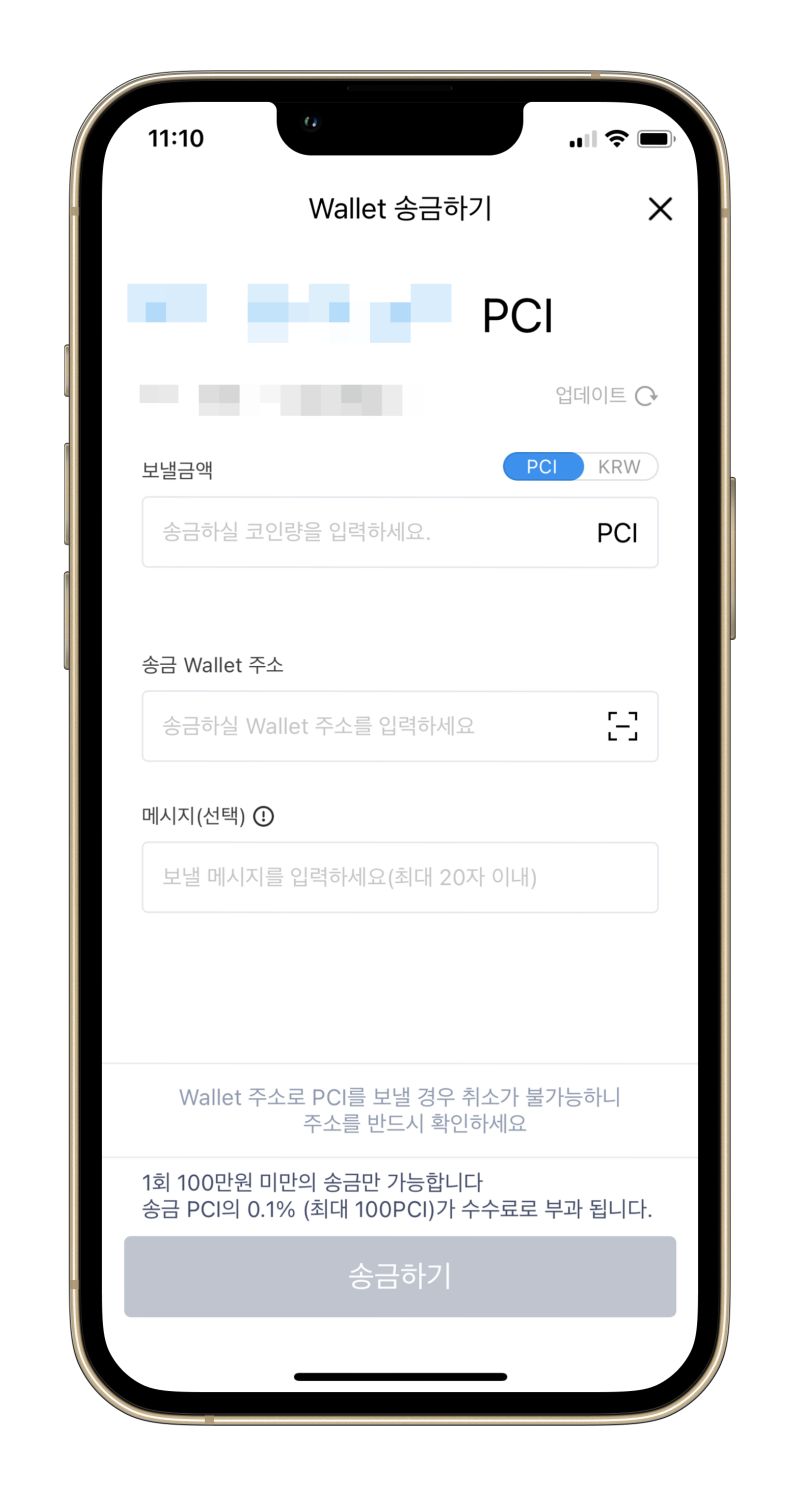
아래는 업비트 앱의 하단 네번째 탭에서 [입출금]을 클릭하면 나오는 화면이다.
검색에서 pci를 치면, 페이코인이 나온다.

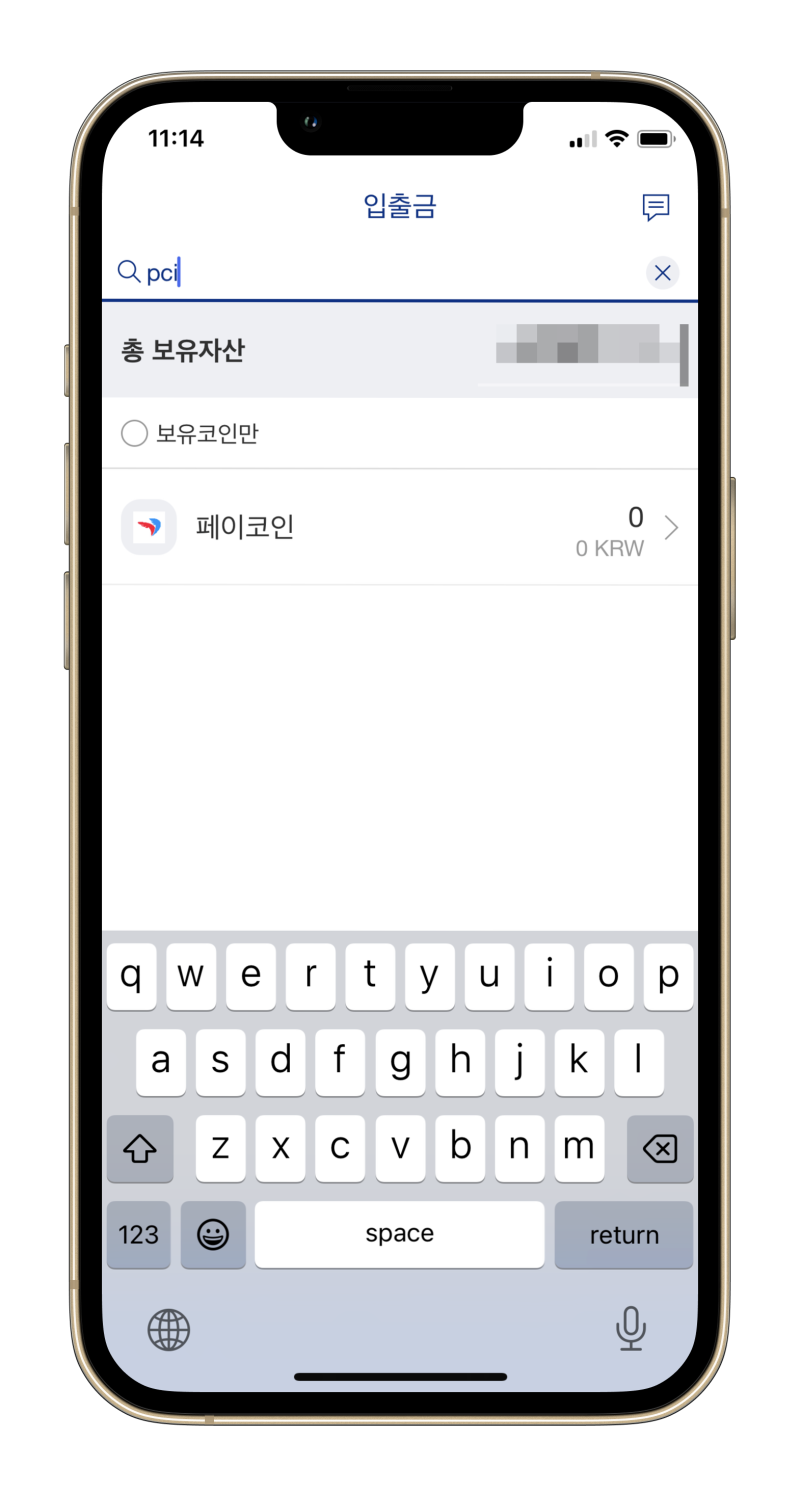
[입금하기]를 누르면, 처음 지갑을 생성할 경우 안내메시지가 나온다.
[확인]을 눌러 넘어간다.
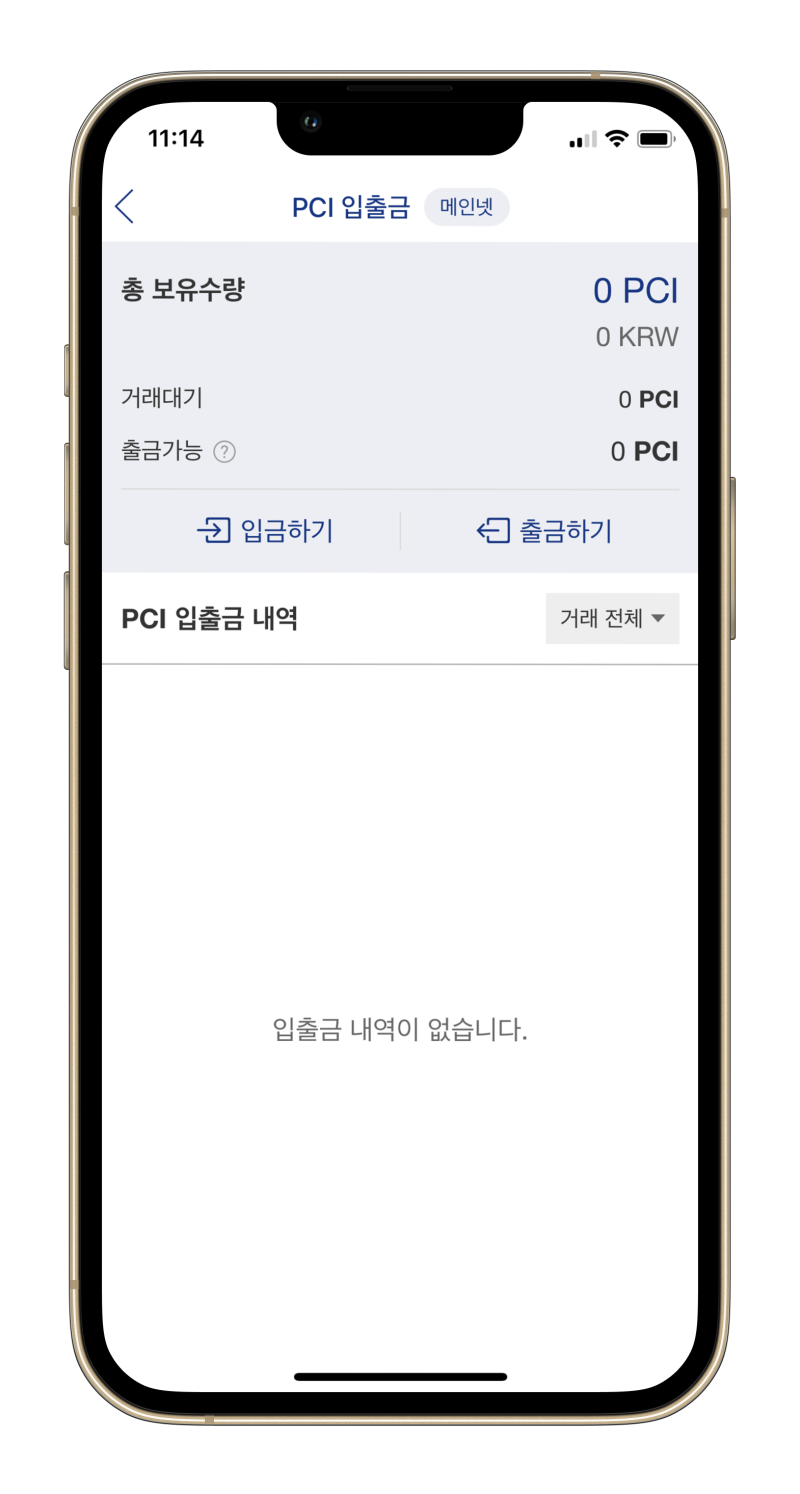
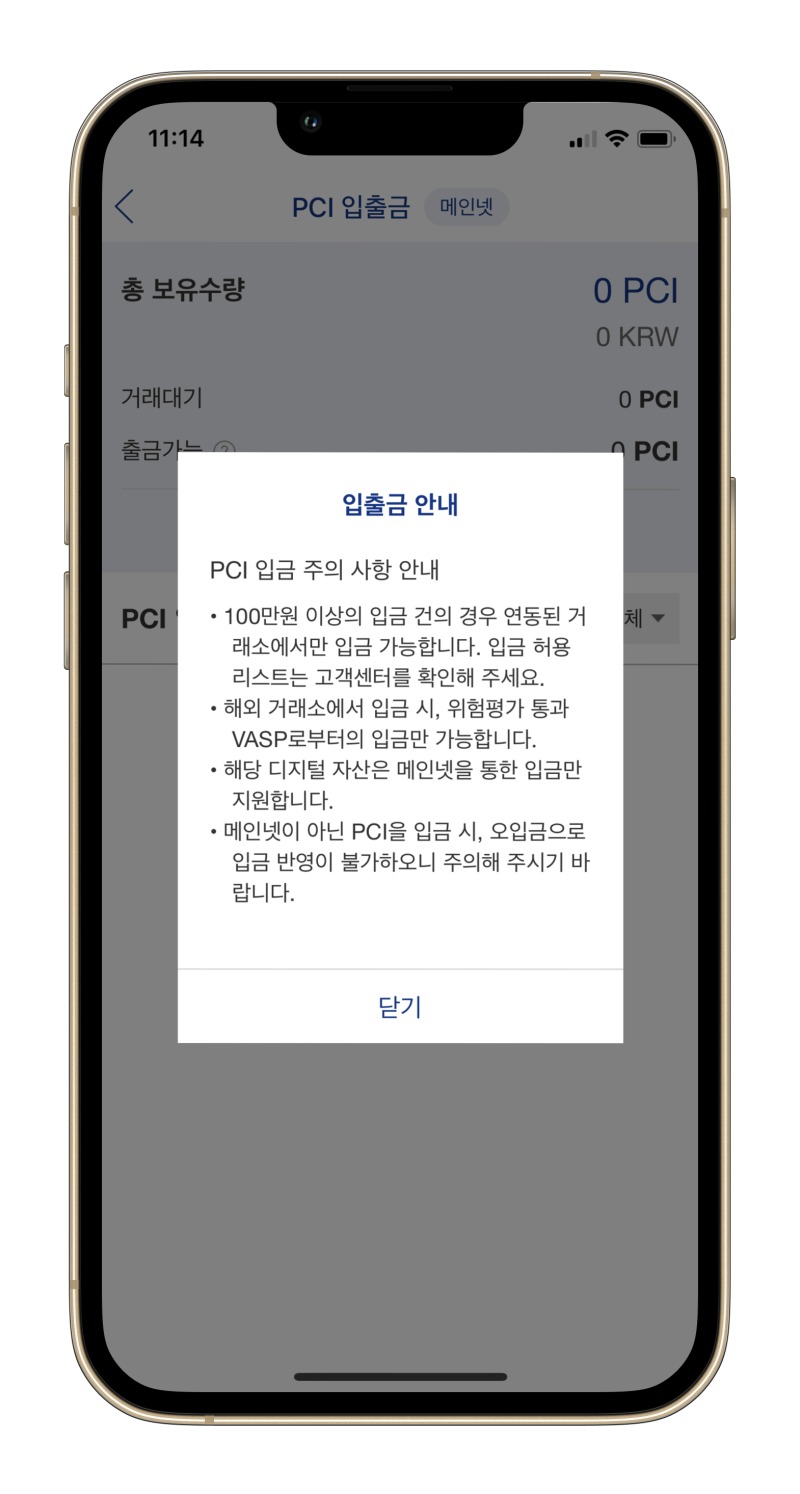
한번도 Wallet을 만들지 않았다면 다음과 같이 화면이 뜬다.
[+] 버튼을 눌러서 입금주소를 발급받으면 된다.
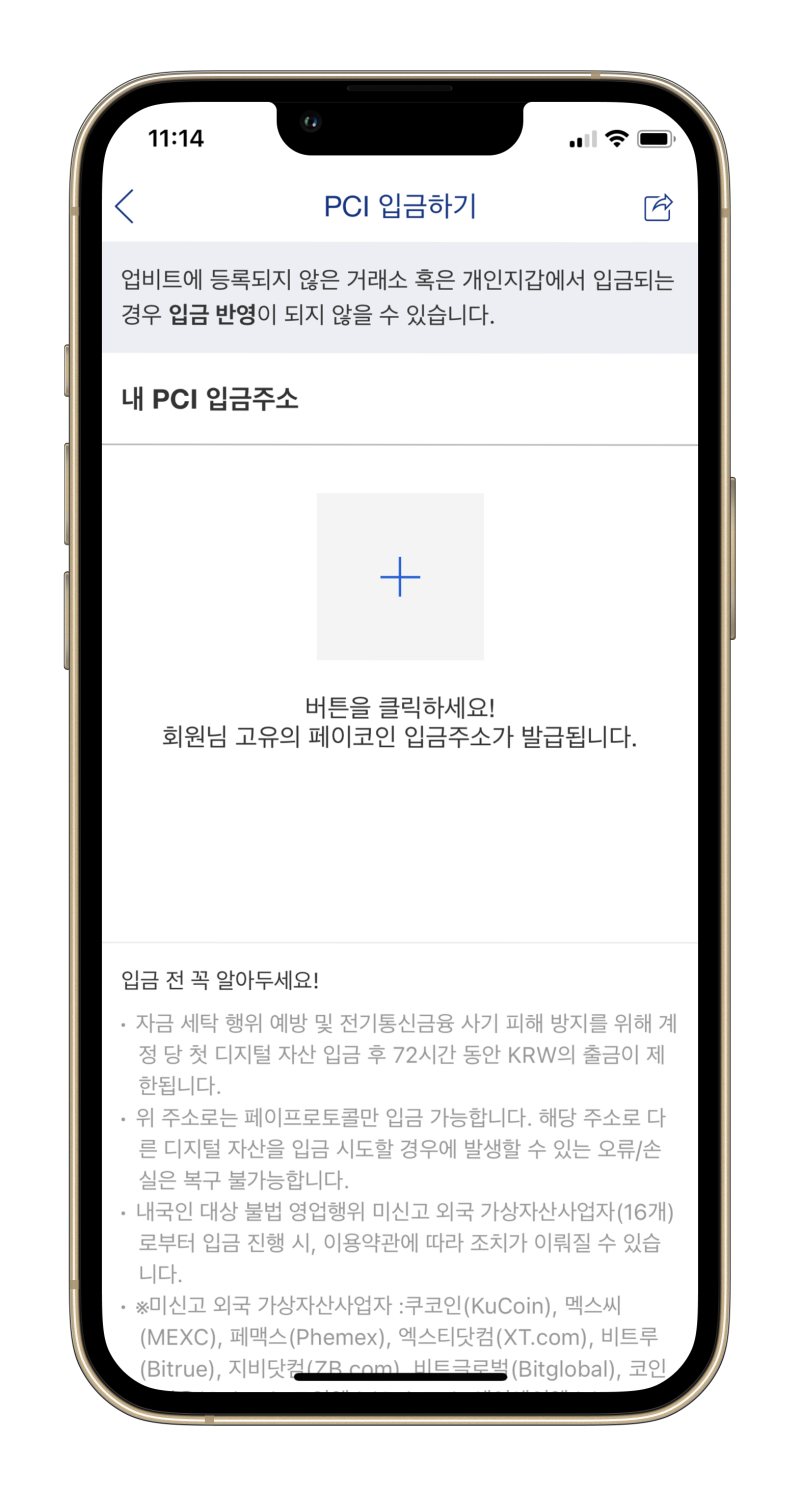
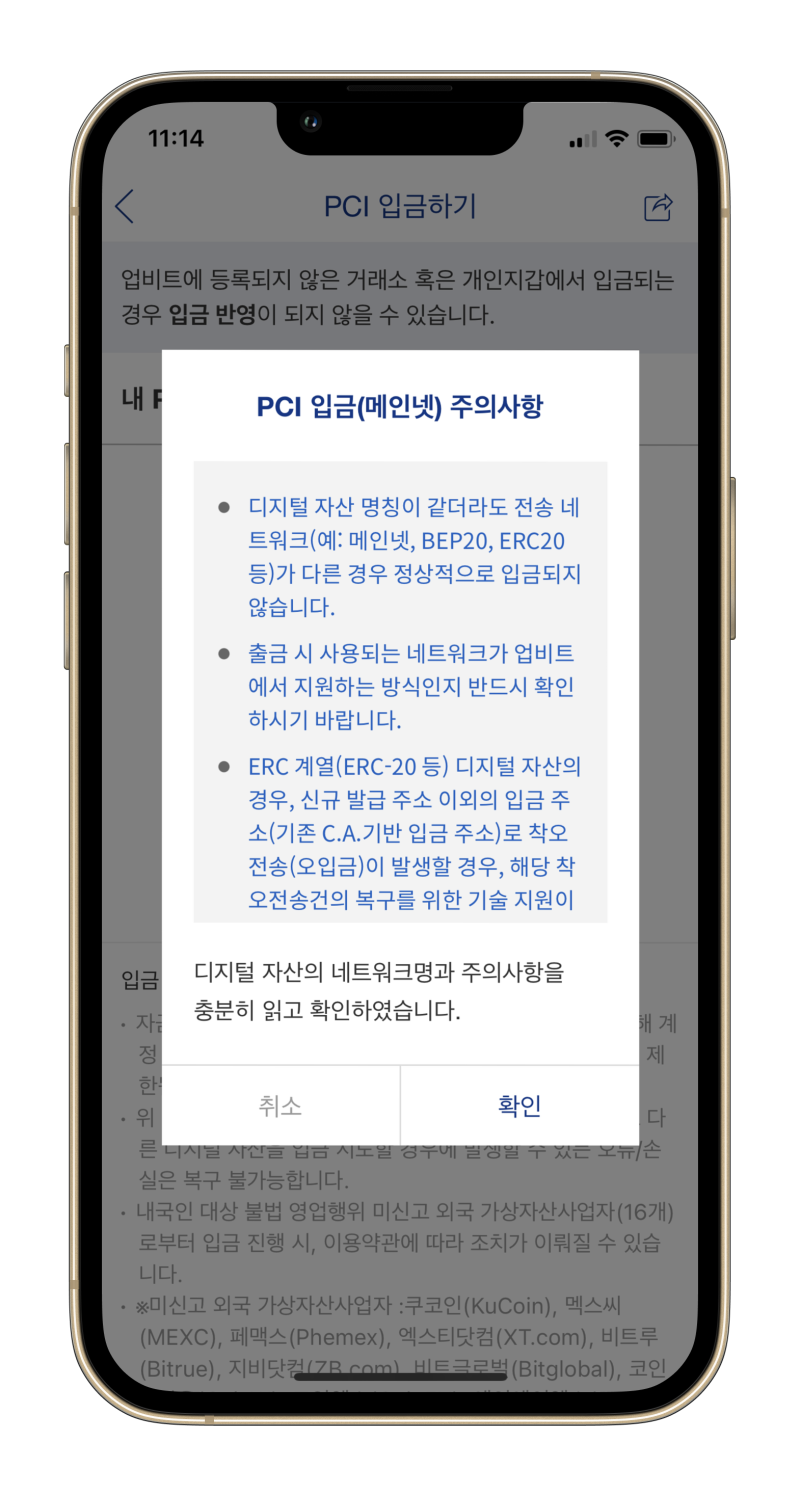
간단하게 입금 주소를 발급 받았다. 이제 이 주소를 복사한다.
[주소 복사] 버튼을 눌러서 클립보드에 저장시키고, 다시 페이코인 앱으로 돌아간다.
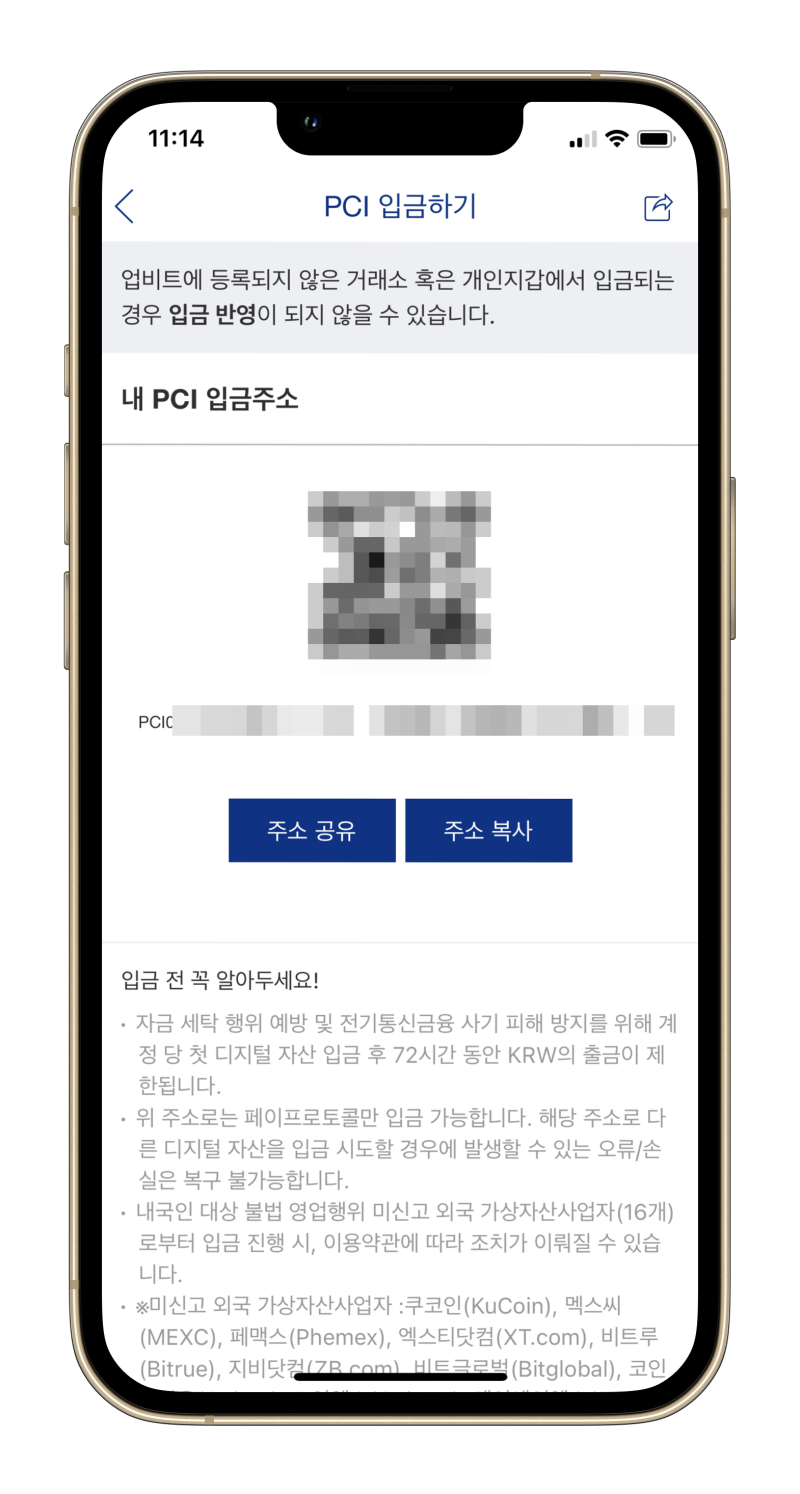
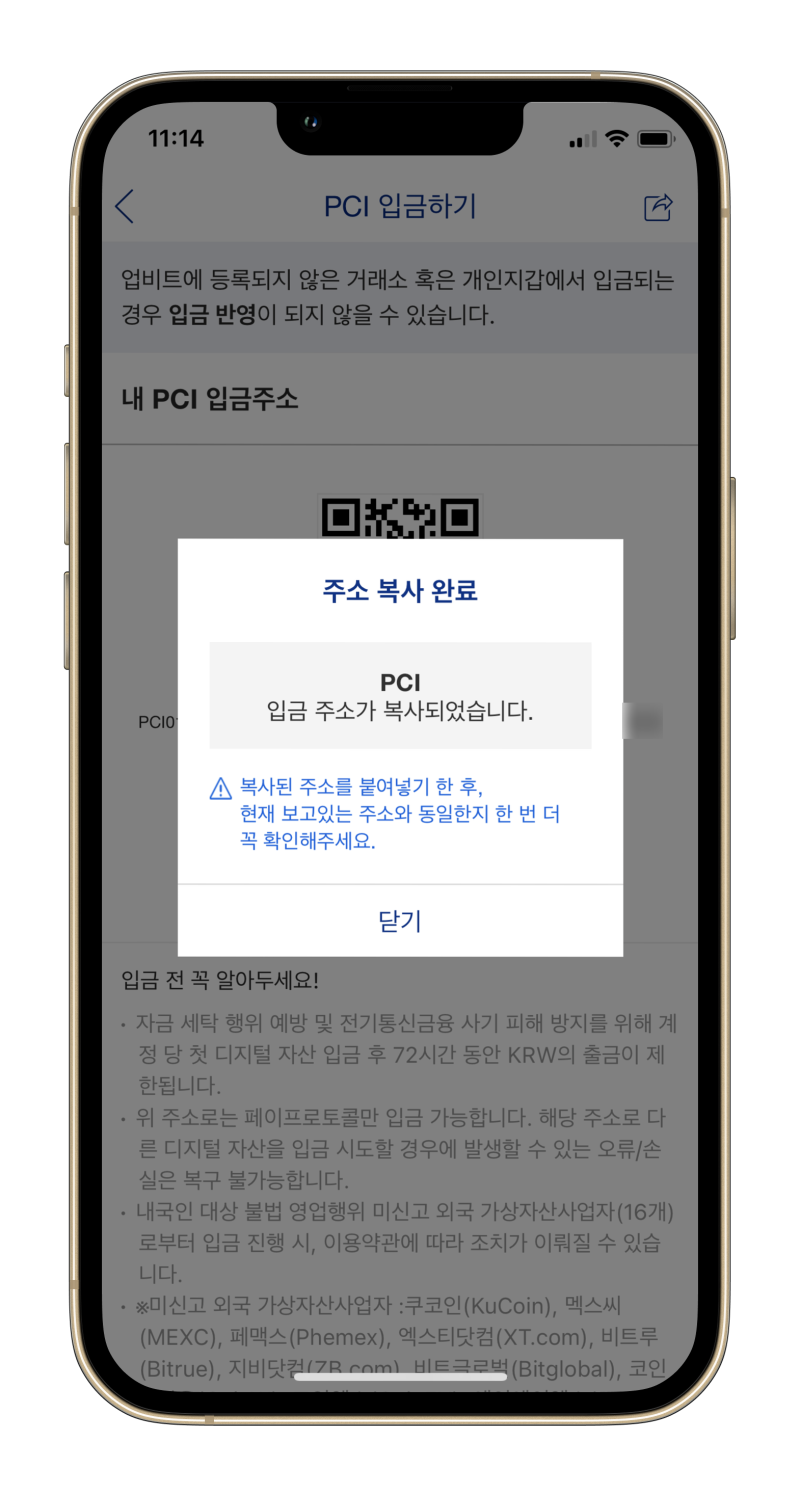
아까 보았던 화면에 보낼 금액과 송금 Wallet 주소를 넣는다.
PCI로 시작하는 아주 긴 hash값이다.
메시지는 넣어도 되고 안넣어도 된다.
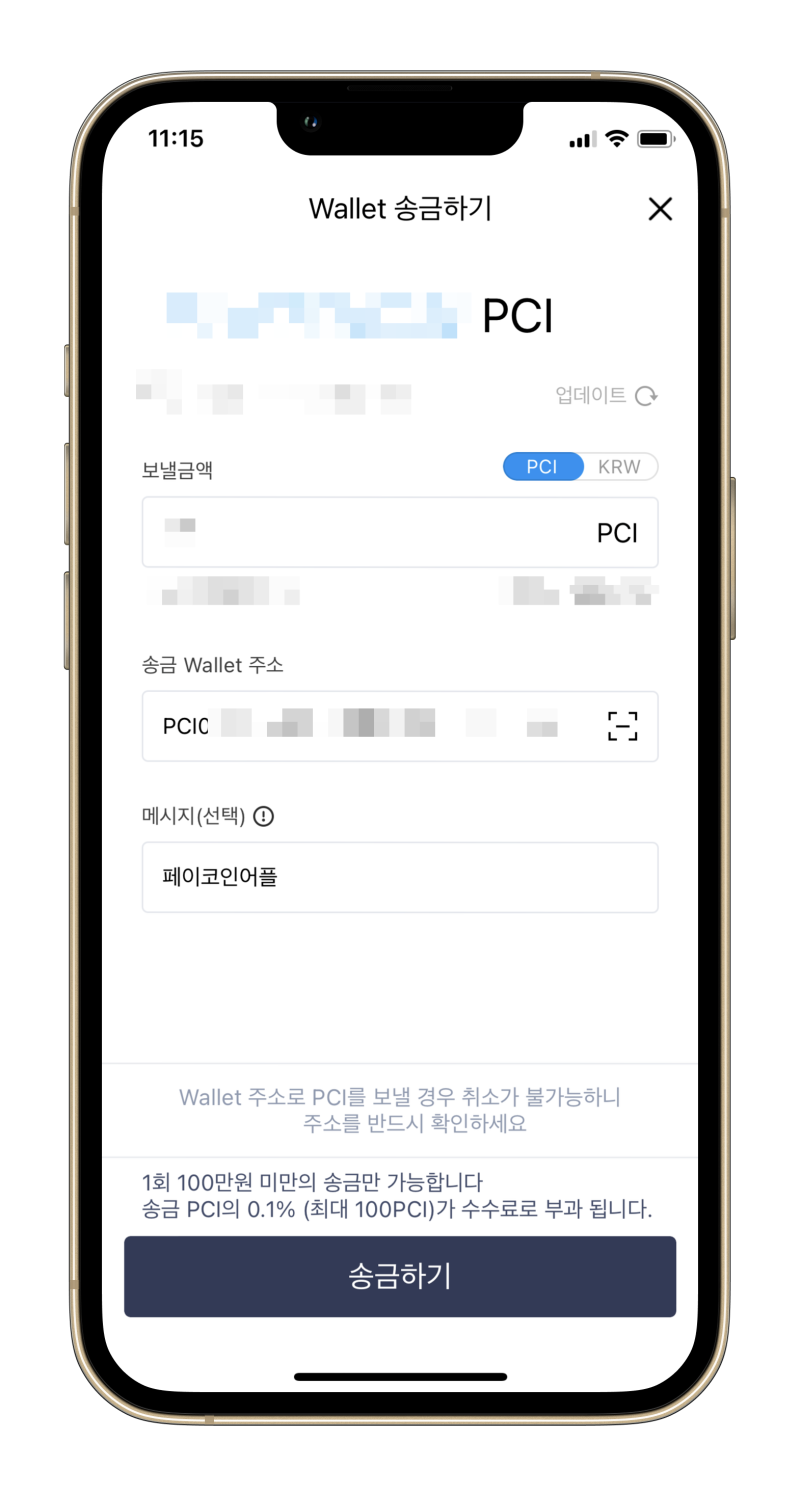
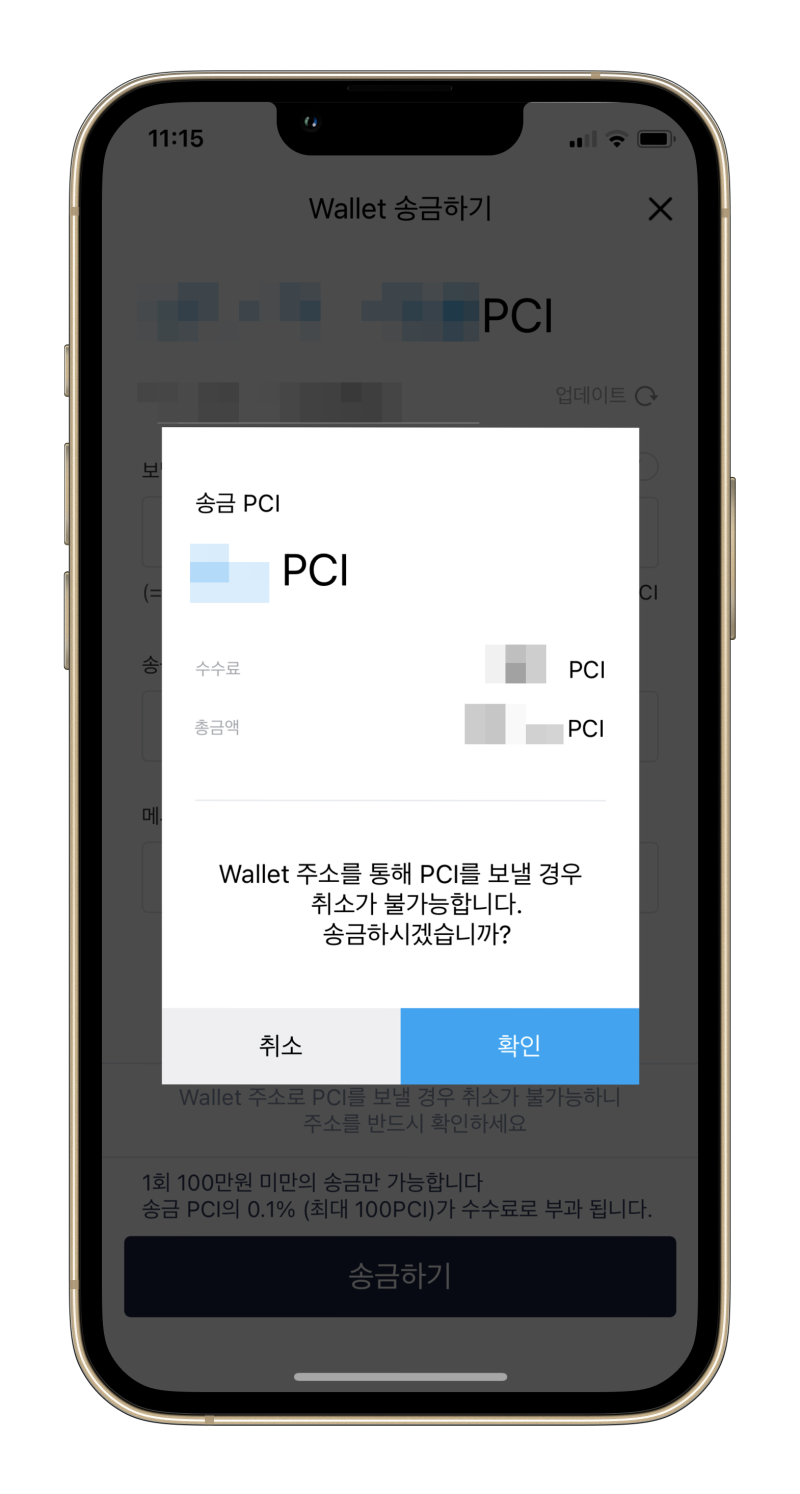
송금이 완료되면 아래와 같이 뜬다. 송금하는데 시간이 걸리니 여유있게 30분 정도 이후에 업비트로 들어가보면 PCI 코인을 확인 할 수 있다. 원하는 타이밍에 이제 업비트에서 매도해서 현금화가 가능하다.